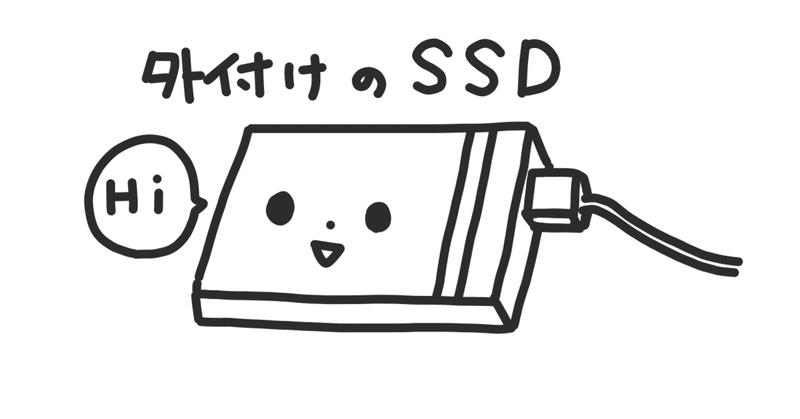
もしかしてその外付けSSD、本領発揮できていないんじゃない?説。
はじめましての方ははじめまして!
すでにご存知の方は、お世話になっております!
菊花ゆいです。普段は作曲家&音楽講師として活動しています。
今回のテーマは『外付けSSDの本領を発揮できていないNG例』を自身の経験と今までの知識の中からご紹介していきます。
はじめに
皆さんは外付けSSDをお持ちでしょうか。
DTMer御用達の外付けSSDと言えば、SanDiskですね。(私も愛用中)
今回はこちらのSanDiskの外付けSSDを元に「本領を発揮できていないNG例」をご紹介していきます。
①接続規格が対応していない製品を使用している
先ほどご紹介したSanDiskは
・SanDisk ポータブルSSD 520MB/秒
・SanDisk エクストリーム ポータブルSSD 1050MB/秒
・SanDisk エクストリーム プロ ポータブルSSD 2000MB/秒
という3つのグレードの外付けSSDが販売されています。
最上位機種の「SanDisk エクストリーム プロ ポータブルSSD」は「2000MB/秒」の高速転送を行うことができます。
が、しかし。
この2000MB/秒の速度を実現するには、使用するポートが「USB 3.2 Gen 2x2」という現時点では珍しい規格を持ち合わせていなければなりません。
MacBook proなど、ノートパソコンは2021年現在でほぼほぼ「USB 3.2 Gen 2x2」非対応のようです。
そのため、最上位機種を購入しても最大限のパフォーマンスを発揮できない可能性があるということですね。
こちらについてはどの程度のパフォーマンスになってしまうのか、Sleepfreaksさんが検証されていました。
(結果的にミドルグレードのSanDisk エクストリーム ポータブルSSD 1050MB/秒と同じ性能が計測されています。)
このようにSandiskに限らず、SSDを購入する際は転送速度に着目するだけでなく接続規格もしっかりチェックしなければ本領を発揮できないことがあります。
②SSDの転送速度に対応していないケーブルを使用している
SanDiskを購入するとSSDとパソコンを接続するためのケーブルがついてきます。TYPE-C to Cのケーブルです。
付属品のケーブルを使用している分には問題ないのですが...長さが短い、ケーブルが壊れてしまった、紛失してしまった、といった理由で違うケーブルを使用している方は要注意。
このケーブル、TYPE-C to Cだったらなんでも良いわけではありません。
例えば...SanDisk ポータブルSSD 520MB/秒の製品を用いて
こちらのケーブルを使って検証を行なってみます。
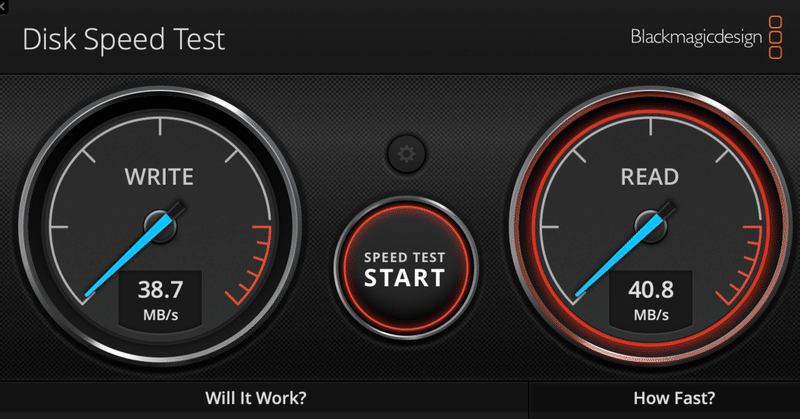
いかがでしょうか。元々520MB/秒の高速転送が行えるはずが、約40MB/秒の転送速度しか出ていません。
付属のケーブルを用いてみると・・・公表値にまずまず近い値が計測されます。
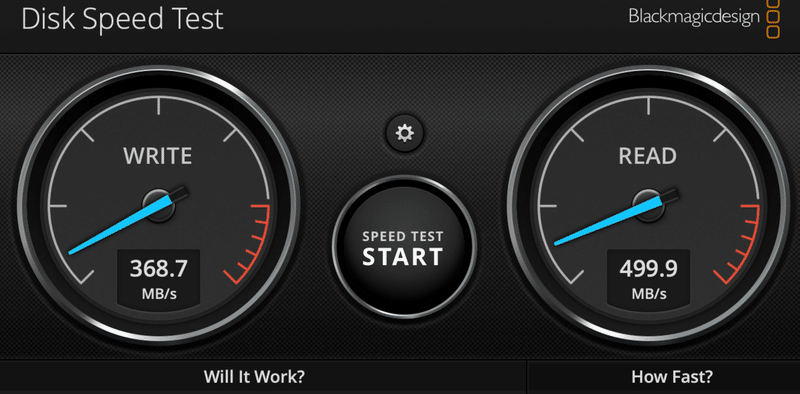
それもそのはず、このケーブルは最大480Mbpsのデータ転送にしか対応していないんですね。
「480Mbps」は「60MB/秒」に該当しますので、ケーブルの時点で最大「60MB/秒」以上の転送速度を持つSSDを所有していても本領が発揮できなくなるというわけです。
※紹介した製品自体は良いものですが、あくまでも今回のような事例の使い方には向かないということです。
SSDに付属するケーブルが万が一壊れてしまった場合、紛失してしまった場合は、しっかりケーブル自体のデータ転送速度を確認して購入しましょう。
おすすめ製品はこちら
最大10Gbps(1250MB/s)の転送速度に対応しています。
③フォーマットを設定していない
最も良い環境を得るには、外付けSSDをネイティブフォーマットと同じ形式にする必要があります。
SandiskのSSDは(おそらく他のSSDも?)最初に買った段階ではexFATに設定されています。
exFATとは
→MacとWindowsの両方のコンピュータでドライブを使用できるが、音源に不具合が出やすいフォーマットです。
例えば、有名どころでいうとSpectrasonics社の製品は初めからexFATフォーマットのSSDにはライブラリーを入れることができません。また、他の音源でも読み込みに時間がかかったり、再生に問題が生じたりします。
実際、最近発売されたストリングス音源であるTOKYO SCORING STRINGSをexFAT環境で読み込んだところ、音源の立ち上げに1分ほど時間がかかりましたが、同じSSDでしっかりフォーマットし直したところ5秒ほどで立ち上がるようになりました。
SSDなのに音源の立ち上がりが遅い、再生時に不具合が出るという方はフォーマットが正しく設定されているのか?を疑ってみるのも手かもしれません。
その他のフォーマット
ではどんなフォーマットが良いのか・・・ですが。
最も良い環境を得るには、外付けドライブをネイティブフォーマットと同じ形式にする必要があります。
なのでパソコンを買い替えて、windowsで使っていたSSDをそのまま使おうという流れもあまり良くないですね・・・OSごとに個別の外付けドライブを使用することをお勧めします。
ではWindows,macOSで使うにあたり、どんなフォーマットが適しているのかですが...
Windows→NTFS
Mac OS X 10.12、それ以前→HFS+/Mac OS拡張(ジャーナリング)
macOS 10.13 以降→APFS
となります。
再フォーマットの手順を簡潔に記載しておきます。(Macのみ)
ディスクユーティリティ→SSDを選択→消去→フォーマットをAPFSに選択し直し、実行
以上です。
※SSDの中身は消去されるため、すでにデータが入っている方はバックアップをとるなど実行する際は気をつけてください。
④熱が籠る場所においている
HDDに比べてSSDは熱に強いと言われています。
ですが、SSDには「サーマルスロットリング」という熱暴走を防ぐ安全装置が備わっていて、約70度を超えると自動的に処理を遅くすることで、安全な温度を保とうとします。
つまり、70度を超えると速度も遅くなるということですね。
※サーマルスロットリングの動作は製品によって大きく異なります。
・他のデバイスに接近して置かないように心がける
・SSDの上に物を置かない
・直射日光があたる場所を避ける
・風通しのよくない場所に置かない
これらの事を守るようにするとよりSSDの性能をしっかり発揮できるでしょう。
発熱が気になる方はヒートシンクや小型ファンを用いるのも一つの手かもしれません。
補足
ハブ経由について
DTMをしていてありがちなのが、パソコンのポートが不足して外付けSSDをハブ経由にしているパターンですね。
巷では、ハブを経由すると速度落ちするとか不安定になる(特にバスパワーの場合)といったことを聞きますが、実際はどうなのでしょう。
こちらもSanDisk ポータブルSSD 520MB/秒を用いて検証してみましょう。
ハブは下記製品を用います。セルフパワー対応のハブです。
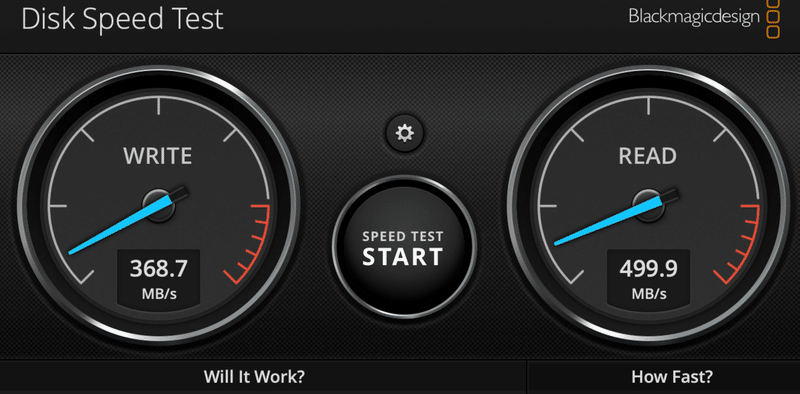

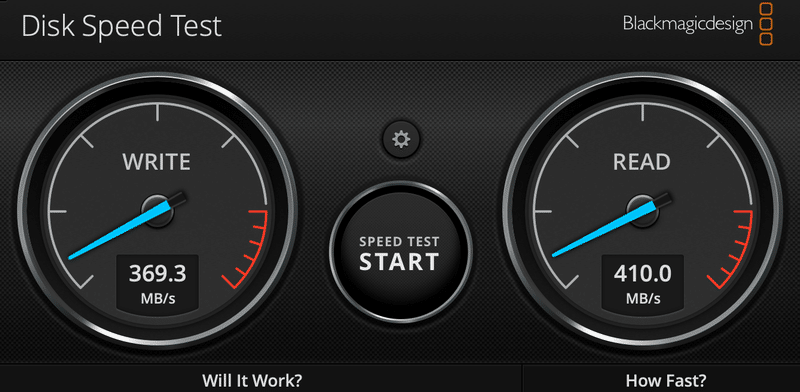
意外にも速度が変わらない…という事が判明しました。
安定性はこの状態でしばらく使ってみないとわからないですが、テスト時は問題ありませんでした。
最後に
以上が『外付けSSDの本領を発揮できていないNG例』でした。
DTMerはじめたての方はもちろんですが、ベテランでもパソコン関係のことは良くわからんという方の参考になれば幸いです!
このブログがためになった方は是非フォローやいいねしていただけると、やる気に満ち溢れて次回更新のエネルギーになりますので何卒!
それでは、菊花ゆいでした!
【お知らせ】
作曲の個人レッスン、コード理論のオンラインレッスン、ギター レッスン承っております。
「鼻歌は浮かぶけれど、コード(伴奏)がつけられない」
「今まで感覚で作曲していたけど、音楽に詳しい人に聴いてもらったらメチャクチャだと言われてしまった...」
「音楽理論を学べば作曲に役立つと聞いて色々なサイトを見てきたけど、結局身につかなかった」
「生楽器にもっと詳しくなりたい」
「自作曲にギターを入れられるようになりたいけど、何から練習すればいいかわからない」
と言うようなお悩みを持つ方に、今までのレッスン経験から、『これ以上ないくらいシンプルにわかりやすく』お教えします。
レッスン方式やお見積もりご希望の方は、Twitter(@dmhaha1)のDM宛、もしくはHPのお問い合わせよりご連絡ください。
記事を読んでいただきありがとうございます! サポートを励みに、制作活動やブログ更新頑張りますので、よろしければ応援よろしくお願いします。
